Đây là một tiện ích kèm theo chương trình, nó giúp người dùng vẽ nhanh tiến độ thi công, chỉ cần làm xong dự toán, vào mục tiến độ, nhập ngày tháng theo trình tự thi công rồi bấm vẽ tiến độ, biểu đồ tiến độ ngang sẽ được vẽ trên môi trường CAD dựa trên hao phí nhân công tự từ dự toán.
Khi lập tiến độ, phần mềm có 2 phương pháp để nhập thời gian thi công
1.Ngập theo ngày tháng năm thực: theo định dạng dd/MM/yy ví dụ : 13/03/09
2.Nhập theo ngày thi công. Theo cách này thì người dùng xác định ngày bắt đầu thi công sau đó tính ngày thì công từ ngày bắt đầu thi công và đếm theo trình tự ngày thứ nhất, thứ 2, 3...=> Cách nhập này tiện dụng hơn và nhanh hơn vì không phải gõ đủ ngày tháng năm, chương trình sẽ tự xác định ngày tháng năm thực cho người dùng.
Có thể dễ dàng chuyển đổi qua lại giữa hai cách nhập liệu này
Điểm đặc biệt là chương trình sẽ tự tính lại số nhân công cần thiết cho một ngày khi biết được thời gian thi công.
Ví dụ công tác bê tông móng cần 17 công theo định mức và khối lượng bóc được từ định mức và khối lượng dự toán. Người dùng cho thi công trong 4 ngày từ ngày 1 đên ngày 4. Bấm nút tính lại phần mềm sẽ xác định được mỗi ngày cần 4 nhân công (làm tron của 17/4).
Nhân công sẽ được cộng dồn khi vẽ tiến độ thi công và biểu đồ nhân lực.
Xem hình minh họa dưới.
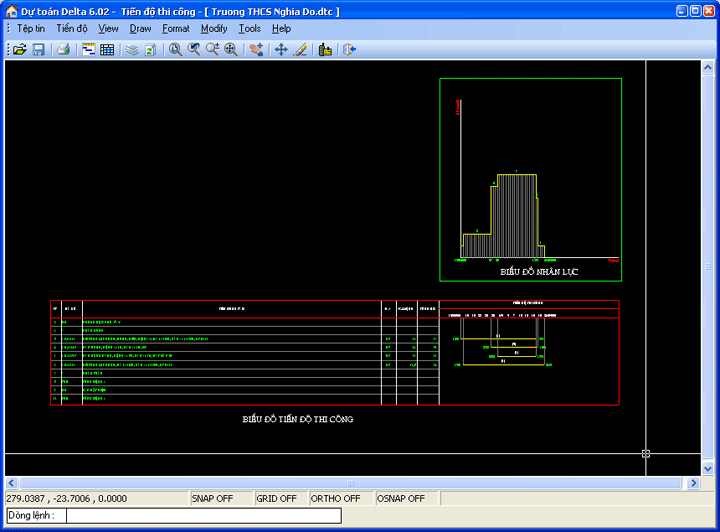
Thực hiện
Vào menu Công trình\Lập tiến độ thi công. Nếu đây là lần đầu thì chương trình sẽ đưa ra thông báo cho người dùng biết chưa có số liệu để vẽ

Bấm Ok để vào màn hình nhập liệu trên. Bấm biểu tượng ![]() để hiển thị form nhập ngày tháng thi công
để hiển thị form nhập ngày tháng thi công
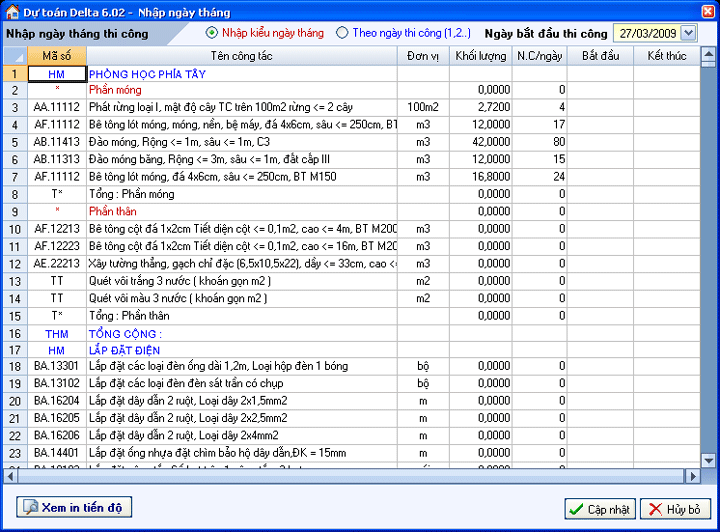
Lần lượt nhập ngày tháng thi công cho các công tác rồi bấm phím F4, chương trình sẽ tính lại nhân lực cần thiết cho mỗi công tác dựa vào lượng nhân công cần thiết và số ngày thi công. Nhập xong bấm nút "Cập nhật để vẽ.
In biểu đồ. Bấm vào biểu tượng máy in trên thanh công cụ rồi đặt các thông số in như hình dưới.
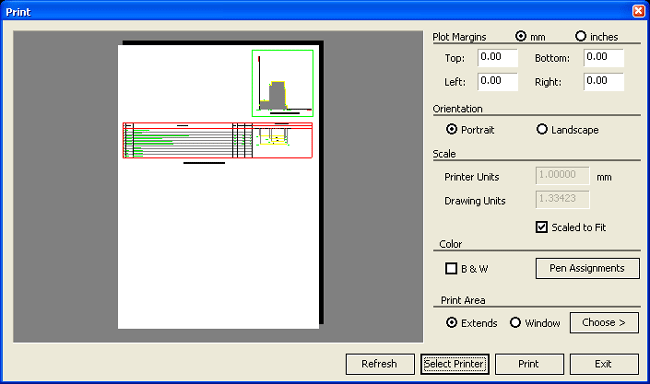
Nếu bạn là người thạo CAD thì có thể xuất bản vẽ sang CAD rồi chỉnh sửa, bổ sung và in ấn trong môi trường CAD. Xem phần "Xuất bản vẽ sang CAD"